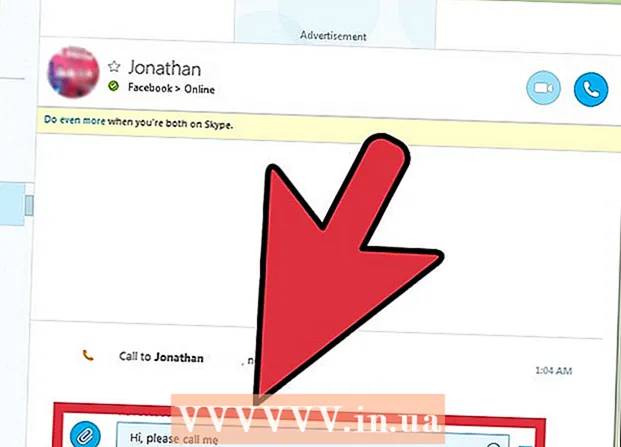Autor:
Lewis Jackson
Loomise Kuupäev:
7 Mai 2021
Värskenduse Kuupäev:
14 Mai 2024

Sisu
Excel on Microsoft Office'i komplekti arvutustabelirakenduse osa. Microsoft Exceli abil saate arvutada iga laenu või krediitkaardi kuumakse. Rakendus võimaldab täpsemat eelarvestamist ja igakuiste maksete jaoks asjakohase summa eraldamist. Parim viis Exceli kuumakse arvutamiseks on funktsiooni "funktsioonid" kasutamine.
Sammud
Käivitage Microsoft Excel ja avage uus töövihik.

Salvestage see fail sobiva nime ja sisu õige kirjeldusega.- Seega saate selle faili hõlpsasti uuesti üles leida, kui peate teabe juurde viitama või seda muutma.
Muutujate ja kuumakse arvutamise tulemuse jaoks nimetage lahtrid A1 kuni A4.
- Tippige lahtrisse A1 saldo, lahtrisse A2 "Intress" ja lahtrisse A3 termin "Term".
- Tippige lahtrisse A4 "Igakuine makse".

Exceli valemi loomiseks sisestage oma võla või krediitkaardikonto muutujad veergudesse B1 kuni B3.- Tasumata jääk kantakse lahtrisse B1.
- Aasta intressimäär jagatuna aastal kogunenud perioodide arvuga sisestatakse lahtrisse B2. Siin saate kasutada Exceli valemit, näiteks "= .06 / 12", et näidata 6% igakuiselt kogunenud aastaintressist.
- Veerus B3 sisestatakse laenu tingimuste arv. Krediitkaardimaksete arvutamisel sisestage ajavahemik kuude arvuna kuni teie konto täieliku maksetähtajani.
- Näiteks kui soovite kasutada 3-aastast täismakset, sisestage perioodi number "36". Kolm aastat võrdub 36 kuuga.

Klõpsake lahtri B4 valimiseks.
Klõpsake valemiriba vasakus nurgas otseteenupu funktsiooni. Sellel on silt "fx".
Leidke Exceli valem PMT, kui seda pole loendis.
Tõstke esile funktsioon "PMT" ja klõpsake nuppu "OK".
Lahtritesse viidete loomiseks sisestage iga välja üksikasjad aknasse "Funktsiooniargumendid".
- Klõpsake väljal "Rate" ja valige lahter B2. Väljal "Hinda" kuvatakse teave sellest kastist.
- Korrake ülaltoodud samme väljale "Nper": klõpsake väljal ja lahtris B3, et kuvada perioodi number.
- Korrake uuesti väljaga "PV": klõpsake väljal ja klõpsake lahtril B1. Väljal kuvatakse võla- või krediitkaardikonto saldo.
Jätke "Funktsioonide argumendid" aknas väljad "FV" ja "Tüüp" tühjaks.
Protsessi lõpuleviimiseks klõpsake nuppu "OK".
- Teie arveldusraha pärast arvutamist kuvatakse lahtris B11 pealkirja "Kuumakse" kõrval.
Lõpetama. reklaam
Nõuanne
- Kopeerige lahtrist A1 lahtrisse B4 ja kleepige lahtritesse D1 kuni E4. Nii saate muuta 2. arvutustabeli teavet, et näha alternatiivseid muutujaid, mõjutamata algset arvutustabelit.
Hoiatus
- Ärge unustage teisendada intressimäär kümnendkohani ja jagada aastamäär aastas kogunenud perioodide arvuga. Kui intressi koguneb kord kvartalis, hindate seda ainult 4-ga. Kui see koguneb pool aastat, jagate intressimäära 2-ga.
Mida sa vajad
- Arvuti
- Microsoft Excel
- konto teave